Nesta manutenção poderão ser informados os campos para dados básicos do cadastro de patrimônio, tais como valores, taxa, informações para depreciação, dados para integração com a contabilidade, crédito de PIS e COFINS e informações referentes a seguro.
Patrimônio
Para efetuar o cadastro do Patrimônio, preenchendo as informações citadas acima, é necessário efetuar antes os cadastros de Grupo e Seguradora.
Patrimônio é o conjunto de bens, direitos e obrigações vinculado a uma pessoa ou a uma entidade. É o objeto de estudo da contabilidade. Abrange tudo aquilo que a pessoa tem (bens e direitos) e tudo aquilo que a pessoa deve (obrigações). Do ponto de vista contábil, são considerados apenas os bens, direitos e obrigações que podem ser avaliados em moeda. Os bens e direitos constituem a parte positiva do Patrimônio, chamada Ativo. As obrigações representam a parte negativa do Patrimônio, chamada Passivo.
Bens – fica definido como a relação de coisas que podem satisfazer as necessidades do homem, desde que possam ser avaliadas monetariamente.
Do ponto de vista contábil, são considerados bens todos os valores materiais que a empresa possui.
exemplo: dinheiro no caixa, mercadorias, matérias-primas, terrenos, prédios, veículos e instalações.
Diretos – são bens que nos pertencem mas estão nas mãos de terceiros. São valores de propriedades da empresa que não estão em nosso poder.
exemplo: dinheiro aplicado em banco, contas à receber, duplicatas à receber, títulos à receber.
Obrigações – são bens que pertencem a terceiros mas estão em nosso poder. São as dívidas que a empresa tem para com terceiros.
exemplo: salários à pagar, empréstimos bancários, duplicatas a pagar, impostos a pagar.
![]() Para acessar a manutenção, clique no menu lateral Gestão Patrimonial >> Gestão Patrimonial >> Patrimônio.
Para acessar a manutenção, clique no menu lateral Gestão Patrimonial >> Gestão Patrimonial >> Patrimônio.
A seguinte janela será exibida:
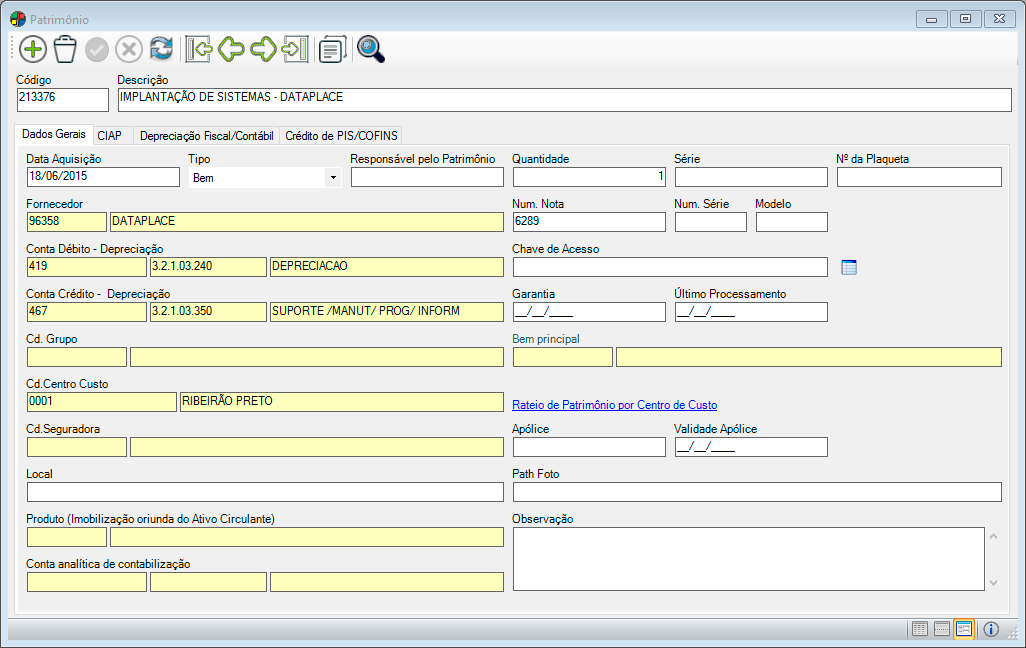
Caso desejar apenas pesquisar algum patrimônio, informe o campo:
Código /Descrição
Neste campo informe o código do patrimônio e pressione a tecla TAB. Caso preferir, tecle ENTER para realizar uma busca.
A manutenção é dividida em quatro abas, sendo elas:
Dados Gerais
Nesta são cadastrados os dados gerais do Patrimônio.
Informe os seguintes campos:
Data Aquisição
Neste campo informe a data de aquisição do patrimônio em questão.
 Não será permitido alterar o conteúdo deste campo caso o patrimônio possua parcelas do CIAP apropriadas.
Não será permitido alterar o conteúdo deste campo caso o patrimônio possua parcelas do CIAP apropriadas.
Tipo
Neste campo selecione se o patrimônio é do tipo Bem ou Componente.
Responsável pelo Patrimônio
Neste campo informe o nome da pessoa que é responsável pelos lançamentos/gestão do patrimônio acumulado pela empresa.
Quantidade
Neste campo informe a quantidade adquirida do patrimônio.
Série
Neste campo informe o número de série do patrimônio em questão. Neste campo deverá ser informado apenas 3 caracteres.
Nº Plaqueta
Neste campo informe o número da plaqueta. Caso seja informado um número que já exista em outro cadastro, o sistema apresentará a seguinte mensagem no momento de salvar: “Nº de Plaqueta já cadastrado”.
Fornecedor
Neste campo informe o código do fornecedor e pressione a tecla TAB. Caso preferir, tecle ENTER para realizar uma busca.
Num Nota
Neste campo informe o número da nota fiscal.
Num. Série /Modelo /Chave
Neste campo informe as informações da nota de entrada do patrimônio.
 Itens do Documento Fiscal
Itens do Documento Fiscal
Através desta ferramenta é possível cadastrar os itens do documento fiscal utilizado no Patrimônio.
Informe os seguintes campos:
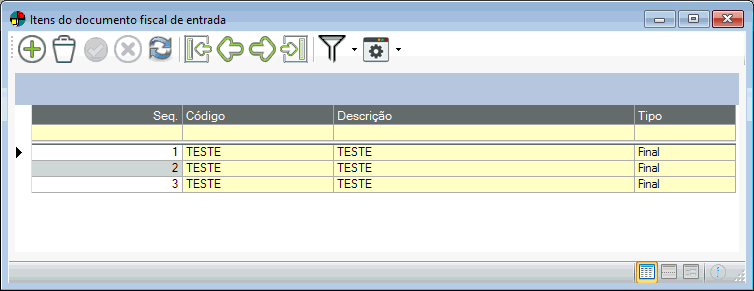
Seq.
Neste campo informe a sequência do item do documento fiscal.
Código /Descrição
Neste campo informe o código do item do documento fiscal e pressione a tecla TAB. Caso preferir, tecle ENTER para realizar uma busca.
Tipo
Neste campo será informado o tipo do produto se é Final, Componente, Sub-produto, Bem de Consumo, etc.
Conta Débito – Depreciação
Neste campo informe o código da conta débito para o valor depreciado e pressione a tecla TAB. Caso preferir, tecle ENTER para realizar uma busca. Na pesquisa fonética serão exibidos os campos referente a Classificação, Conta Resumida, Descrição e Grupo de contas.
Conta Crédito – Depreciação
Neste campo informe o código da conta crédito para o valor depreciado e pressione a tecla TAB. Caso preferir, tecle ENTER para realizar uma busca. Na pesquisa fonética serão exibidos os campos referente a Classificação, Conta Resumida, Descrição e Grupo de contas.
Garantia
Neste campo informe a data da garantia do patrimônio passada pelo fornecedor.
Último Processamento
O sistema irá atualizar este campo sempre que for gerado um registro de depreciação através do menu Gestão Patrimonial >> Tools >> Depreciar.
Cd. Grupo
Neste campo informe o código do grupo ao qual pertence o patrimônio e pressione a tecla TAB. Caso preferir, tecle ENTER para realizar uma busca.
Bem Principal
Este campo só será liberado quando o Tipo do patrimônio for Componente. Neste campo informe o bem principal deste componente.
Cd. Centro Custo
Neste campo informe o código do centro de custo ao qual o patrimônio irá pertencer e pressione a tecla TAB. Caso preferir tecle ENTER para realizar uma busca. Os Centros de Custos são cadastrados nos módulos Compras, Contabilidade, Financeiro e Solicitação de Compras.
 Caso o centro de custo seja escolhido pelo recurso “Rateio da Patrimônio por Centro de Custo“, as informações deste campo serão apagadas.
Caso o centro de custo seja escolhido pelo recurso “Rateio da Patrimônio por Centro de Custo“, as informações deste campo serão apagadas.
Rateio de Patrimônio por Centro de Custo
Esta opção é utilizada para especificar um Plano de Rateio dos valores da Depreciação para diversos Centros de Custos.
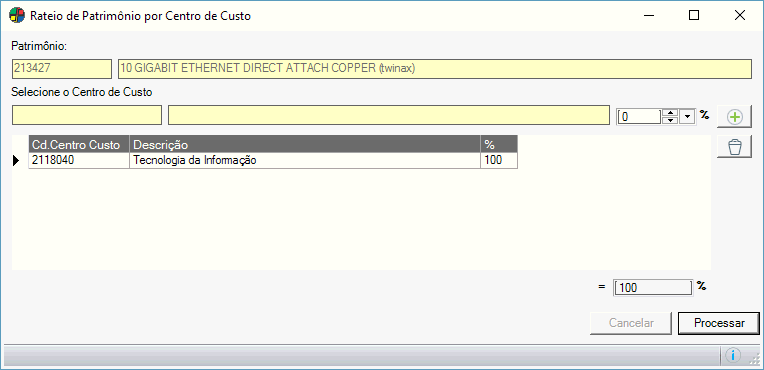
Informe o seguinte campo:
Selecione o Centro de Custo
Neste campo informe o código do Centro de Custo para rateio, ou então, tecle ENTER para realizar uma busca. Informe o percentual  referente a esse Centro de Custo.
referente a esse Centro de Custo.
Clique no botão  Adicionar. O(s) Centro(s) de Custo selecionado(s) será(ão) exibido(s) na lista. A soma dos percentuais será exibido logo abaixo, sendo que o total deverá ser sempre 100%.
Adicionar. O(s) Centro(s) de Custo selecionado(s) será(ão) exibido(s) na lista. A soma dos percentuais será exibido logo abaixo, sendo que o total deverá ser sempre 100%.
Para apagar algum registro da lista basta clicar no botão  Remover.
Remover.
Clique no botão Processar.
Cd. Seguradora
Neste campo informe o código da seguradora pertencente ao patrimônio e pressione a tecla TAB. Caso preferir, tecle ENTER para realizar uma busca. As seguradoras são cadastradas em menu Arquivo >> Tabelas de Controle >> Seguradoras.
Apólice
Neste campo informe o número da apólice referente ao seguro, caso haja.
Validade Apólice
Neste campo informe a data de validade da apólice do seguro do patrimônio.
Local
Neste campo informe o local onde o patrimônio irá ficar. Exemplo: Escritório.
Path de Foto
Neste campo informe o caminho, onde está localizado a imagem do patrimônio. (Ex: C:UsersAdministradorPicturesPatrimonio.jpg)
Produto (Imobilizado oriunda do Ativo Circulante)
Quando um produto do estoque passa a ser um patrimônio o código deve ser informado neste campo.
Observação
Neste campo informe, caso necessário, uma descrição detalhada sobre o bem patrimonial.
Conta analítica de contabilização
Neste campo informe a conta contábil de acordo com o Plano de Contas adotado pela empresa, referente à entrada e não à depreciação.
CIAP
Após apropriar a primeira parcela do patrimônio, fica impossibilitada a modificação das informações da aba CIAP. Para que seja possível alterar estas informações o usuário terá que remover todas as parcelas apropriadas através da manutenção CIAP – Processamentos.
A seguinte janela será exibida:
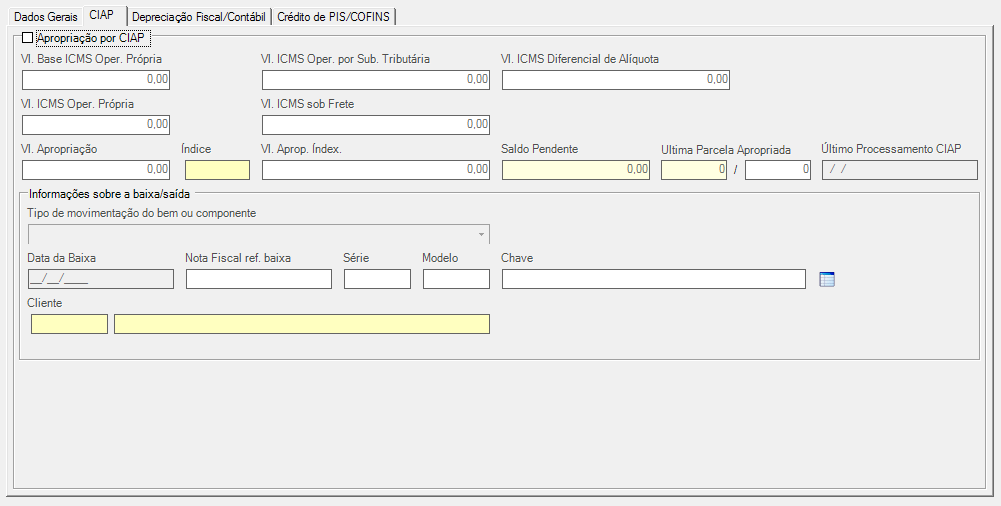
Informe os seguintes campos:
Apropriação por CIAP
Selecione  este campo caso haja apropriação por CIAP (Crédito de ICMS sem Ativo Patrimonial) utilizado no processo produtivo.
este campo caso haja apropriação por CIAP (Crédito de ICMS sem Ativo Patrimonial) utilizado no processo produtivo.
 Caso os campos desta aba estiverem preenchidos, ao tentar desmarcar a opção Apropriação por CIAP, o sistema irá informar o usuário que ele deve apagar os registros da apropriação e será gerado Log. Porém, se as opções estiverem sem conteúdo, será possível desmarcá-la, mas também será gerado Log.
Caso os campos desta aba estiverem preenchidos, ao tentar desmarcar a opção Apropriação por CIAP, o sistema irá informar o usuário que ele deve apagar os registros da apropriação e será gerado Log. Porém, se as opções estiverem sem conteúdo, será possível desmarcá-la, mas também será gerado Log.
Vl. Base ICMS Oper. Própria
Neste campo informe o valor total da base de cálculo do ICMS da Operação Própria na entrada do bem ou componente.
Vl. ICMS Oper. por Subst. Tributária
Neste campo informe o valor total do ICMS da Oper. por Sub. Tributária na entrada do bem ou componente.
Vl. ICMS Diferencial de Alíquota
Neste campo informe o valor total do ICMS – Diferencial de Alíquota, conforme Doc. de Arrecadação, na entrada do bem ou componente.
Vl. ICMS Oper. Própria
Neste campo informe o valor total do ICMS da Operação Própria na entrada do bem ou componente.
Vl. ICMS sob Frete
Neste campo informe o valor total do ICMS sobre Frete do Conhecimento de Transporte na entrada do bem ou componente.
Vl. Apropriação
Neste campo será exibido o valor total dos quatro campos acima descritos, não podendo ter valor diferente da soma dos mesmos.
Índice
Neste campo informe o código do índice econômico. Caso preferir, tecle ENTER para realizar uma busca.
Vl. Apropriação index
Este campo será preenchido automaticamente sempre que o campo Índice estiver preenchido. O sistema irá verificar o campo Vl. Apropriação, e em seguida, irá dividir pelo valor do índice na Data de Apropriação.
Saldo Pendente
Neste campo será exibido o saldo pendente da apropriação.
Última Parcela Apropriada
O sistema irá atualizar este campo com o número da última parcela apropriada.
Último Processamento CIAP
O sistema irá atualizar este campo com a data do último processamento CIAP.
Tipo de movimentação do bem ou componente
Este campo classifica a saída do patrimônio do livro CIAP e pode assumir os seguintes valores: BA – Baixa do bem – Fim do período de apropriação, AT – Alienação ou Transferência, PE – Perecimento, Extravio ou Deterioração, OT – Outras saídas do imobilizado.
Data da Baixa
Neste campo informe a data da baixa (saída no patrimônio, baixa ou perda).
Nota Fiscal ref. baixa
Neste campo informe o número da nota fiscal referente à baixa.
Série /Modelo /Chave
Estes campos armazenam informações da nota de saída do patrimônio que são obrigatórias quando o campo anterior estiver definido como AT – Alienação ou Transferência.
Cliente
Neste campo informe código do cliente e pressione a tecla TAB. Caso preferir, tecle ENTER para realizar uma busca.
 Itens do Documento Fiscal
Itens do Documento Fiscal
Através desta ferramenta é possível cadastrar os itens do documento fiscal utilizado no CIAP.
Informe os seguintes campos:
Seq.
Neste campo informe a sequência do item do documento fiscal.
Código /Descrição
Neste campo informe o código do item do documento fiscal e pressione a tecla TAB. Caso preferir, tecle ENTER para realizar uma busca.
 Para que esse processo funcione em harmonia com o SPED EFD, é importante cadastrar corretamente os seguintes campos que são obrigatórios no SPED:
Para que esse processo funcione em harmonia com o SPED EFD, é importante cadastrar corretamente os seguintes campos que são obrigatórios no SPED:
– Código da conta analítica de contabilização;
– Observação: deve conter uma Descrição sucinta da função do bem na atividade do estabelecimento.
 No momento da apropriação da última parcela de um patrimônio, os campos Data da baixa e Tipo de movimentação do bem ou componente (menu Arquivo >> Patrimônio >> aba CIAP) fossem atualizados ficando o segundo com o status BA – Baixa do bem – Fim do período de apropriação.
No momento da apropriação da última parcela de um patrimônio, os campos Data da baixa e Tipo de movimentação do bem ou componente (menu Arquivo >> Patrimônio >> aba CIAP) fossem atualizados ficando o segundo com o status BA – Baixa do bem – Fim do período de apropriação.
 Estas informações poderão ser obtidas junto ao departamento Fiscal/Contábil da empresa.
Estas informações poderão ser obtidas junto ao departamento Fiscal/Contábil da empresa.
Depreciação Fiscal / Contábil
Os campos aqui informados têm por finalidade aceitar o registro de dados para fins de depreciação fiscal.
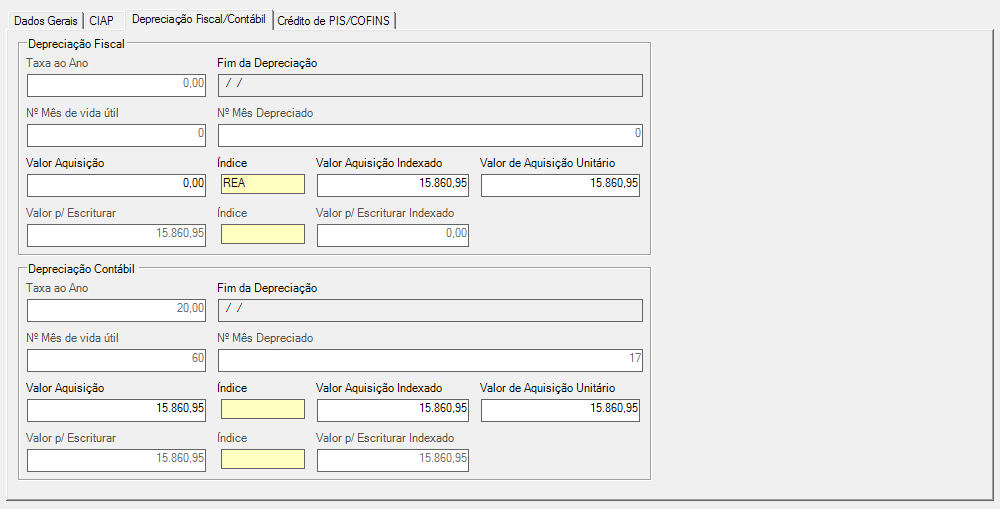
Informe os seguintes campos:
Depreciação Fiscal
Taxa ao Ano
Neste campo informe a taxa para depreciação fiscal do patrimônio em questão. Não será possível informar uma taxa de depreciação superior à 100%, caso haja tentativa uma mensagem será exibida ao usuário notificando-o sobre o caso.
Fim da Depreciação
Este campo será preenchido automaticamente pelo sistema quando o patrimônio for depreciado por completo, ou seja, quando a taxa de depreciação atingir 100% (na soma do percentual de depreciação na manutenção de Depreciação).
 Este campo será preenchido quando:
Este campo será preenchido quando:
-
For finalizado depreciação contábil ou fiscal do patrimônio;
-
O patrimônio for movimentado de forma total.
N° Mês de vida útil
Neste campo informe o número de meses de vida útil do patrimônio.
N° Mês Depreciado
Este campo será preenchido automaticamente pelo sistema com a quantidade de meses depreciados através do menu Gestão Patrimonial >> Tools >> Depreciar.
Valor Aquisição
Neste campo informe o valor da aquisição do patrimônio.
Índice
Neste campo informe o índice econômico da aquisição do patrimônio. Tecle ENTER para realizar uma busca. Os índices são cadastrados no sistema Dataplace Gestão Financeira.
Valor Aquisição Indexado
Este campo será preenchido automaticamente pelo sistema sempre que o campo Índice estiver preenchido. O sistema irá verificar o campo Valor da Aquisição da manutenção Patrimônio, e em seguida, irá dividir pelo valor do índice na data de aquisição do patrimônio. O valor do índice é cadastrado no módulo Financeiro.
Valor de Aquisição Unitário
Neste campo informe o valor de aquisição unitário do patrimônio.
Valor p/Escriturar
Neste campo será exibido o valor para escriturar informado no campo Valor de Aquisição Unitário.
Índice
Neste campo informe o índice econômico da escrituração do patrimônio. Tecle ENTER para realizar uma busca. Os índices são cadastrados no módulo Financeiro.
Valor p/Escriturar Indexado
Este campo será preenchido automaticamente pelo sistema sempre que o campo Índice estiver preenchido. O sistema irá verificar o campo Valor para Escriturar da manutenção de Patrimônio, e em seguida, irá dividir pelo valor do índice na data de aquisição do patrimônio. O valor do índice é cadastrado no módulo Financeiro.
Depreciação Contábil
Taxa ao Ano
Neste campo informe a taxa para depreciação do patrimônio em questão. Não será possível informar uma taxa de depreciação superior à 100%, casa haja tentativa uma mensagem será exibida ao usuário notificando-o sobre o caso.
Fim da Depreciação
Este campo será preenchido automaticamente pelo sistema quando o patrimônio for depreciado por completo, ou seja, quando a taxa de depreciação atingir 100% (na soma do percentual de depreciação na manutenção de Depreciação).
 Este campo será preenchido quando:
Este campo será preenchido quando:
-
For finalizado depreciação contábil ou fiscal do patrimônio;
-
O patrimônio for movimentado de forma total.
Nº Mês de vida útil
Neste campo informe o número de meses de vida útil do patrimônio.
Nº Mês Depreciado
Este campo será preenchido automaticamente pelo sistema com a quantidade de meses depreciados através do menu Ferramentas >> Depreciar.
Valor Aquisição
Neste campo informe o valor da aquisição do patrimônio.
Índice
Neste campo informe o índice econômico da aquisição do patrimônio. Tecle ENTER para realizar uma busca. Os índices são cadastrados no módulo Financeiro.
Valor Aquisição Indexado
Este campo será preenchido automaticamente pelo sistema sempre que o campo Índice estiver preenchido. O sistema irá verificar o campo Valor da Aquisição da manutenção Patrimônio, e em seguida, irá dividir pelo valor do índice na data de aquisição do patrimônio. O valor do índice é cadastrado no módulo Financeiro.
Valor de Aquisição Unitário
Neste campo informe o valor de aquisição unitário do patrimônio.
Valor p/ Escriturar
Neste campo informe o valor para escriturar, este valor será utilizado para depreciação.
 Se esse campo estiver zerado então o sistema preenche com Valor de Aquisição Unitário multiplicado pela Quantidade, caso contrário considera o valor informado pelo usuário.
Se esse campo estiver zerado então o sistema preenche com Valor de Aquisição Unitário multiplicado pela Quantidade, caso contrário considera o valor informado pelo usuário.
Índice
Neste campo informe o índice econômico do valor para escriturar. Tecle ENTER para realizar uma busca. Os índices são cadastrados no módulo Financeiro.
Valor p/ Escriturar Indexado
Este campo será preenchido automaticamente pelo sistema sempre que o campo Índice estiver preenchido. O sistema irá verificar o campo Valor para Escriturar da manutenção de Patrimônio, e em seguida, irá dividir pelo valor do índice na data de aquisição do patrimônio. O valor do índice é cadastrado no módulo Financeiro.
Após informado todos os campos clique no botão ![]() Gravar (Alt+G).
Gravar (Alt+G).
Crédito de PIS/COFINS
Esta aba estará disponível somente se a empresa estiver cadastrada com dados da apuração dos tributos da escrita fiscal como Lucro Real. Esta verificação pode ser feita acessando menu lateral Administração >> Contabilidade >> Cadastro das empresas >> Aba 1 – Empresas >> Aba Escrituração Fiscal.
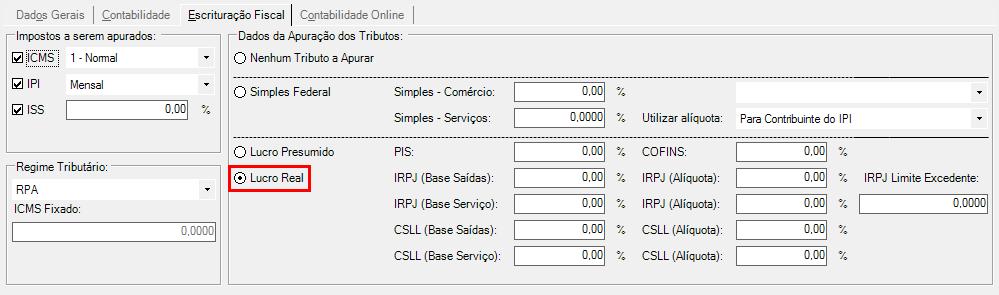
Esta aba contém as configurações necessárias para geração dos registros de crédito dos tributos e também novos campos que deverão ser preenchidos para a geração do SPED PIS/COFINS (EFD contribuições).
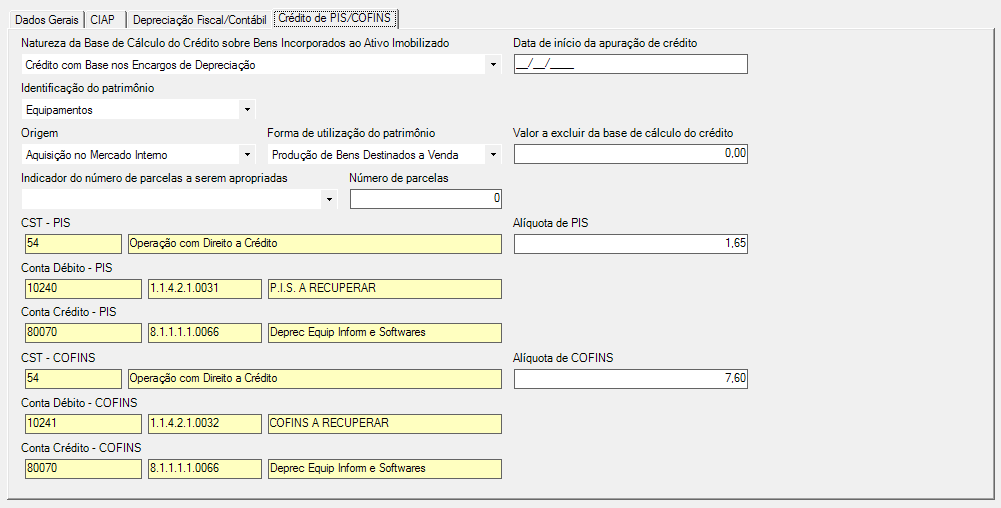
Informe os seguintes campos:
Natureza da Base de Cálculo do Crédito sobre Bens Incorporados ao Ativo Imobilizado
Neste campo informe a base de cálculo podendo ser: Crédito com Base nos Encargos de Depreciação, Crédito com Base no Valor de Aquisição ou Crédito com Base nos Encargos de Amortização.
 As informações referentes a este campo poderam ser visualizadas na consulta Gestão de Patrimônio na aba PIS/Cofins.
As informações referentes a este campo poderam ser visualizadas na consulta Gestão de Patrimônio na aba PIS/Cofins.
Data de Início da apuração de crédito
Essa data somente ficará habilitada quando a natureza da base de cálculo for definida como 10 – Crédito com base no valor de aquisição, sendo obrigatória nesta situação. Ao processar a ferramenta de Gerar Registros de crédito, esta data será utilizada como base na geração dos registros. Essa data poderá ser utilizada quando a empresa desejar apurar PIS/COFINS de patrimônios adquiridos em anos anteriores que não foram apurados na época, porém desejam agora fazer o processamento desses impostos. Esse campo também será considerado para geração do registro F130 do SPED Contribuições.
Identificação do Patrimônio
Neste campo informe o tipo de patrimônio.
Origem
Neste campo informe onde o patrimônio selecionado fora adquirido.
Forma de utilização do Patrimônio
Neste campo informe como será utilizado o patrimônio.
Valor a excluir da base de cálculo do crédito
Neste campo informe o valor que deverá ser excluído da base de cálculo do crédito.
Indicador do número de parcelas a serem apropriadas
Neste campo informe o número de parcelas que serão apropriadas. Este campo somente será ativo caso campo Natureza da Base de Cálculo do Crédito sobre Bens Incorporados ao Ativo Imobilizado esteja com a opção 10 – Crédito com Base no Valor de Aquisição.
Número de Parcelas
Este campo exibirá a quantidade de parcelas de acordo com a opção selecionada na opção Indicador do número de parcelas a serem apropriadas. Somente será habilitado para digitação se a opção escolhida no campo anterior for igual a 9 – Outra periodicidade definida em lei.
CST – PIS
Neste campo informe o código da situação tributária do PIS e pressione a tecla TAB. Caso preferir, tecle ENTER para realizar uma busca.
Alíquota de PIS
Neste campo informe uma alíquota para PIS.
Conta Débito – PIS
Neste campo informe o código da Conta Débito – PIS e pressione a tecla TAB. Caso preferir, tecle ENTER para realizar uma busca.
Conta Crédito – PIS
Neste campo informe o código da Conta Crédito – PIS e pressione a tecla TAB. Caso preferir, tecle ENTER para realizar uma busca.
CST – COFINS
Neste campo informe o código da situação tributária do COFINS e pressione a tecla TAB. Caso preferir, tecle ENTER para realizar uma busca.
Alíquota de COFINS
Neste campo informe uma alíquota para COFINS..
Conta Débito – COFINS
Neste campo informe o código da Conta Débito – COFINS e pressione a tecla TAB. Caso preferir, tecle ENTER para realizar uma busca.
Conta Crédito – COFINS
Neste campo informe o código da Conta Crédito – COFINS e pressione a tecla TAB. Caso preferir, tecle ENTER para realizar uma busca.
Após informado todos os campos clique no botão ![]() Gravar (Alt+G).
Gravar (Alt+G).
 Copiando Patrimônio
Copiando Patrimônio
Para criar um novo registro de patrimônio com base no anterior já existente, basta clicar no botão ![]() Cópia Similar ou então utilizar as teclas de atalho ALT+C. Informe um novo código para o patrimônio e clique em
Cópia Similar ou então utilizar as teclas de atalho ALT+C. Informe um novo código para o patrimônio e clique em ![]() Gravar.
Gravar.
 As informações dos campos Série, Modelo, Chave, Número da Nota e Última Parcela Apropriada (aba CIAP) serão copiadas para o novo patrimônio.
As informações dos campos Série, Modelo, Chave, Número da Nota e Última Parcela Apropriada (aba CIAP) serão copiadas para o novo patrimônio.
Após informado todos os campos clique no botão ![]() Gravar (Alt+G).
Gravar (Alt+G).
